Czy Twoje utwory w iTunes są wyszarzone? Nie masz pojęcia, dlaczego tak się dzieje? Przejrzyj ten przewodnik, ponieważ tutaj wymieniliśmy prawdopodobne przyczyny tego problemu i jak możesz go naprawić.
 Joy Taylor Ostatnia aktualizacja: Aug. 05, 2020
Joy Taylor Ostatnia aktualizacja: Aug. 05, 2020 Niewątpliwie iTunes to świetny odtwarzacz multimedialny i biblioteka multimedialna. Jednak ostatnio kilku użytkowników zgłosiło, że muzyka iTunes wyszarzała problem i dlaczego tak się dzieje. Jeśli trafiłeś na tę stronę, oznacza to, że znasz tę sytuację, gdy idziesz do iTunes, aby odtworzyć żądany utwór, odkrywasz, że utwór, który chcesz odtworzyć jest tam, ale wyszarzony.
W tym przewodniku wymieniliśmy kilka rozwiązań, aby naprawić ten problem, a także jakie są prawdopodobne powody wyszarzania utworów.
- Dlaczego niektóre utwory są wyszarzone w iTunes
- 6 Solutions for iTunes Songs Greyed Out Issue
- Rozwiązanie 1. Sprawdź ustawienia iTunes
- Rozwiązanie 2. Ponowne pobranie wyszarzonych utworów iTunes
- Rozwiązanie 3. Ponowne zsynchronizowanie wyszarzonych utworów
- Rozwiązanie 4. Re-authorize Your Computer
- Rozwiązanie 5. Naprawa problemu wyszarzonych utworów iTunes na urządzeniu iDevice
- Rozwiązanie 6. Using AnyFix to Solve iTunes Music Greyed Out Problem
- The Bottom Line
Dlaczego niektóre utwory są wyszarzone w iTunes
Przed przejściem do rozwiązań, odkryjmy, dlaczego niektóre utwory są wyszarzone w iTunes. Poniżej wymieniliśmy prawdopodobne przyczyny:
- Może to być problem z synchronizacją. Ogólnie rzecz biorąc, utwory w iTunes są wyszarzone z powodu problemu z synchronizacją między różnymi urządzeniami. W takim przypadku można ponownie zsynchronizować żądane utwory.
- Innym powodem może być uszkodzenie oryginalnego pliku. Na przykład określony plik jest usuwany lub brakuje go w systemie, ale zmiany nie są synchronizowane w iTunes.
- Piosenki w nieobsługiwanym formacie lub, można powiedzieć, chronione DRM mogą być również powodem wyszarzania utworów w iTunes.
- Inną przyczyną może być problem z licencjonowaniem. Niektóre utwory są licencjonowane do zakupu w sklepie iTunes, ale nie można ich przesyłać strumieniowo za pomocą Apple music. Oznacza to, że możesz słuchać utworów na swoim podstawowym urządzeniu, ale nie możesz ich przesyłać strumieniowo za pomocą innego urządzenia.
6 Solutions for iTunes Songs Greyed Out Issue
Teraz wiesz, jakie mogą być przyczyny tego problemu, i rozwiążmy go. Tutaj wymieniliśmy wszystkie możliwe rozwiązania, aby go naprawić i możesz wypróbować jedno po drugim.
Rozwiązanie 1. Sprawdź ustawienia iTunes
W iTunes istnieje ustawienie, które może zostać włączone, co powoduje, że spotykasz się z tą sytuacją. Tak więc, prostym rozwiązaniem, aby to naprawić, jest sprawdzenie poszczególnych ustawień iTunes. Tutaj wspomnieliśmy o krokach, które należy wykonać:
Krok 1. Otwórz bibliotekę iTunes w swoim systemie, a następnie kliknij prawym przyciskiem myszy na utwór, który jest wyszarzony.
Krok 2. Następnie wybierz opcję „Sprawdź wybór” i po wykonaniu tej czynności prawdopodobnie będziesz mógł odtwarzać utwór.
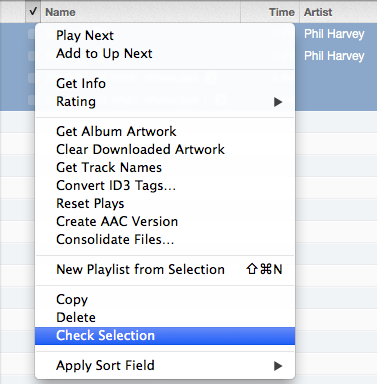
Naprawa problemu z wyszarzonymi piosenkami iTunes poprzez sprawdzenie ustawień iTunes
Rozwiązanie 2. Ponowne pobranie wyszarzonych utworów iTunes
Drugim rozwiązaniem problemu jest ponowne pobranie utworów iTunes, które zostały wyszarzone, aby móc je ponownie odtwarzać. W tym celu należy usunąć utwory i ponownie pobrać je z iTunes. Oto proste kroki, jak można ponownie pobrać utwory iTunes:
Krok 1. Otwórz iTunes w swoim systemie, a następnie przejdź do iTunes Store, który znajduje się na górze, jak pokazano na rysunku.
Krok 2. Po tym, stuknij w swoje konto, a następnie, poszukaj opcji zakupione. Tutaj będą wyszczególnione wszystkie utwory, które zostały zakupione.
Krok 3. Następnie wybierz piosenkę, która wyszarzała się i po prostu pobierz ją ponownie z iTunes.
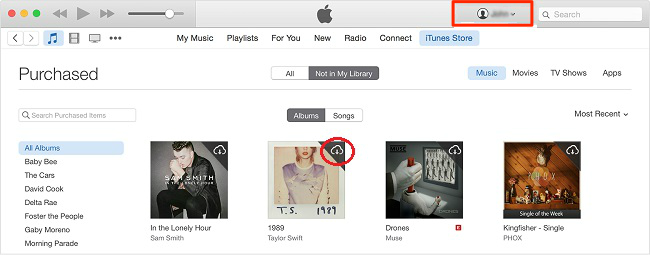
Naprawa problemu wyszarzonych piosenek w iTunes poprzez ponowne pobranie wyszarzonych piosenek
Rozwiązanie 3. Ponowne zsynchronizowanie wyszarzonych utworów
Jeśli wcześniej usunąłeś utwory z iTunes, mogą one być wyświetlane jako wyszarzone. Poniżej opisaliśmy, jak możesz to zrobić:
Krok 1. Po pierwsze, musisz usunąć wyszarzone utwory z iTunes.
Krok 2. Następnie należy odświeżyć bibliotekę iTunes oraz listy odtwarzania.
Krok 3. Teraz podłącz swoje urządzenie iDevice do komputera za pomocą kabla cyfrowego i po prostu ponownie zsynchronizuj swoje urządzenie iDevice z iTunes.
Nie synchronizuj urządzenia iDevice z iTunes za pomocą Wi-Fi i użyj kabla lightning. To prawdopodobnie naprawi iTunes songs greyed out problem. Więc, musi spróbować tego rozwiązania, jak to działa dla kilku użytkowników.
Próbował wszystkie powyższe rozwiązania, nadal napotykając problem? Następnie, inne rozwiązanie można spróbować jest do de-autoryzacji komputera, a następnie, ponownie ponownie autoryzować go. Tutaj pokazaliśmy, jak możesz to zrobić:
- Otwórz bibliotekę iTunes na swoim komputerze, a następnie kliknij na zakładkę „Sklep” z paska menu, jak pokazano na rysunku.
- Teraz musisz wybrać opcję „Deautoryzuj ten komputer” z rozwijanego menu, a następnie wyloguj się z konta iTunes.
- Następnie uruchom ponownie system, a następnie ponownie otwórz bibliotekę iTunes. Po tym przejdź do zakładki „Sklep”. Tutaj, kliknij na opcję „Autoryzuj ten komputer”.
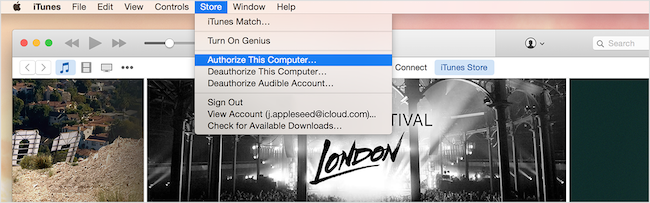
Naprawa problemu iTunes Songs Greyed Out Issue poprzez ponowną autoryzację komputera
Rozwiązanie 5. Naprawa problemu wyszarzonych utworów iTunes na urządzeniu iDevice
Jeśli napotkałeś problem wyszarzonych utworów iTunes na swoim iPhonie lub iPadzie, możesz usunąć wyszarzone utwory z urządzenia iDevice, a następnie ponownie zsynchronizować je z iTunes.
- Przejdź do aplikacji Ustawienia na swoim iPhonie, a następnie otwórz ustawienia „Ogólne”. Po tym, przejdź do „Storage” lub „Storage & iCloud Usage”.
- W tym miejscu wybierz Manage Storage, a następnie, kliknij na „Music”. Następnie kliknij na opcję „Edytuj”.
- Teraz usuń utwór, klikając na „Czerwoną” ikonę, jak pokazano poniżej.
- Na koniec podłącz swoje urządzenie iDevice do komputera za pomocą kabla i ponownie zsynchronizuj urządzenie z iTunes, aby odzyskać utwory.
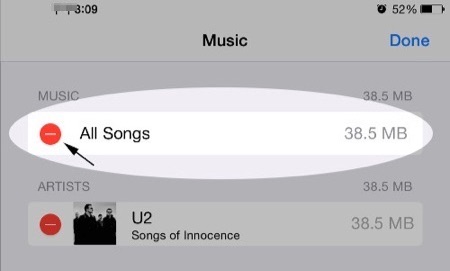
Naprawa problemu z wyszarzonymi utworami iTunes na iDevice
Rozwiązanie 6. Using AnyFix to Solve iTunes Music Greyed Out Problem
Problem iTunes Songs Greyed Out jest również jednym z rodzajów problemów z synchronizacją iTunes. Therefore, if this problem can’t be fixed through the solutions mentioned above, you can get the help of some professional iTunes issue troubleshooter. Like AnyFix, a system/iTunes issues fix tool, committees to giving Apple users a way out of any system troubles on iPhone/iPad/iPod/Apple TV and iTunes errors. Following the detailed steps of iTunes Repair, you can fix the iTunes problem easily.
Step 1. Download AnyFix and run it on your computer > choose the iTunes Repair on the right.
Free Download
Free Download
* 100% Clean & Safe
Free Download * 100% Clean & Safe
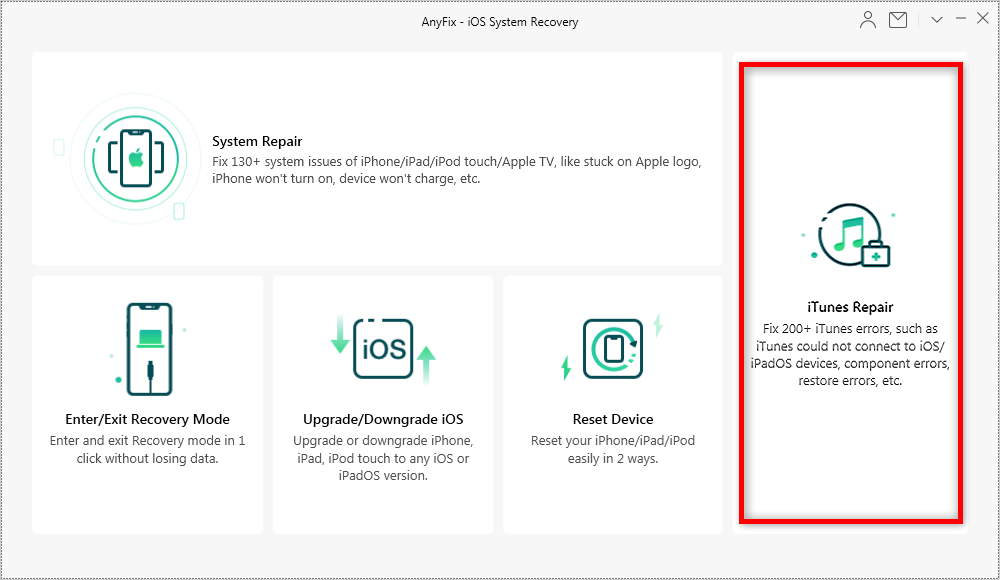
The Best Way to Fix iTunes Music Greyed out via AnyFix
Step 2. iTunes Songs Greyed Out problem is also an issue of iTunes Sync. Therefore, in this part, you can click on the iTunes Sync/CDB Errors and then tap on the Fix Now to go on.
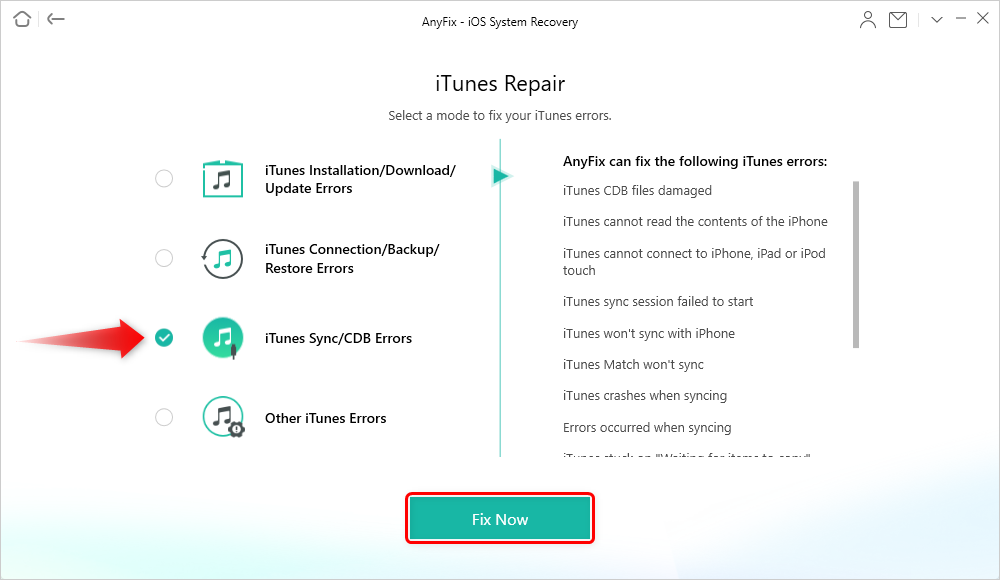
Choose iTunes Sync/CDB Errors
Step 3. Connect your iPhone to the computer.
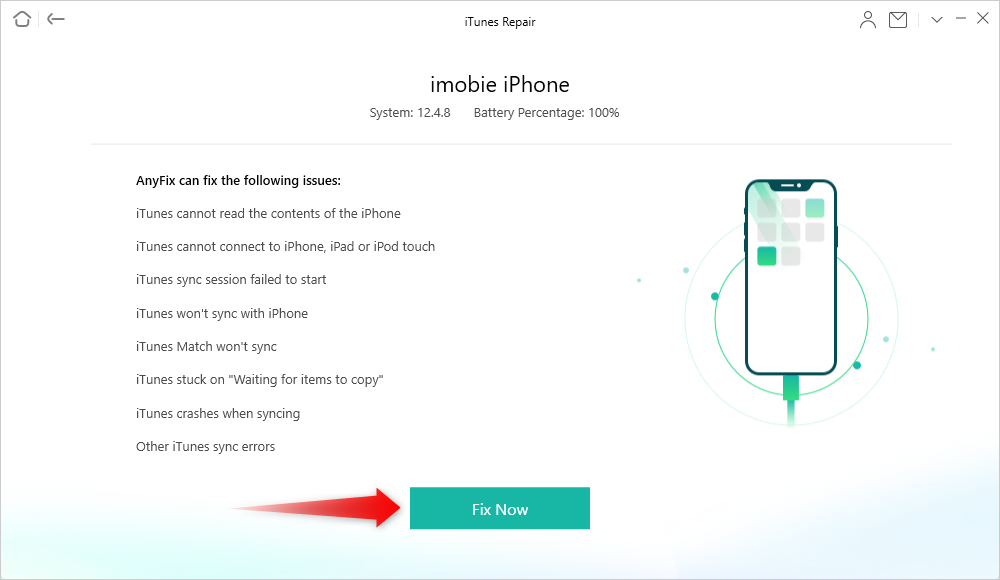
Connect your iPhone via USB Cable
Step 4. The repairing process will begin. Wait a moment and it will show you the Repair Completed page.
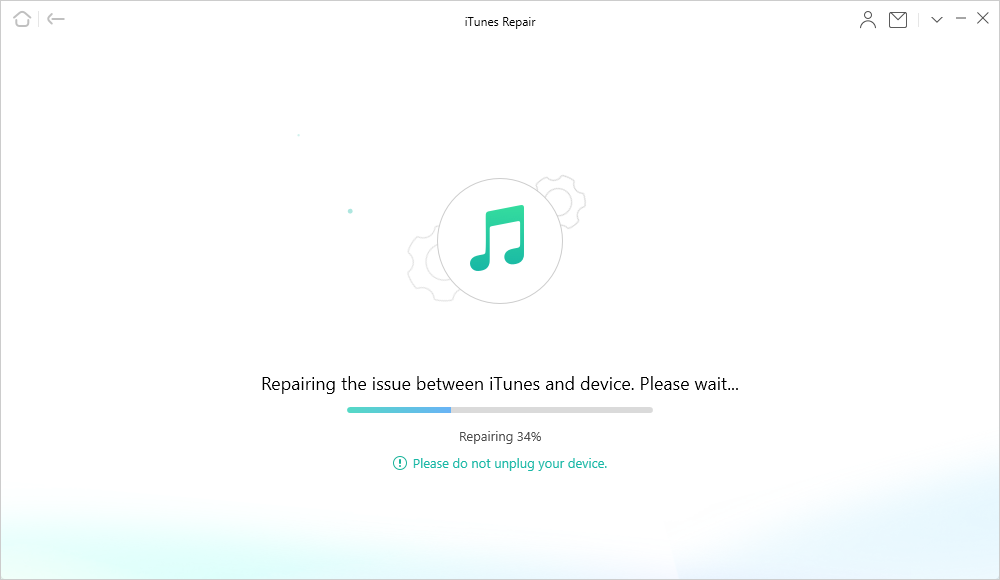
AnyFix is Repairing iTunes Sync/CDB Errors
AnyFix can solve over 200 iTunes errors. So can over 130 system problems. Like the download, install, update problems, iTunes not recognizing iPhone issue, etc. Give AnyFix a try and it won’t let you down.
The Bottom Line
That’s all on how to fix iTunes music greyed out the issue. Here, we have covered every possible solution to resolve the problem. We hope that our guide may help you and if it does then don’t forget to share the guide with your friends also. Maybe they are also facing this same issue and the guide can be very helpful to them.

Member of iMobie team as well as an Apple fan, love to help more users solve various types of iOS & Android related issues.
Product-related questions?Contact Our Support Team to Get Quick Solution >